
Mục lục:
- Tác giả John Day [email protected].
- Public 2024-01-30 13:33.
- Sửa đổi lần cuối 2025-01-23 15:15.


Raspberry Pi có lẽ là máy tính bảng đơn giá rẻ phổ biến nhất trên thị trường. Nó được sử dụng cho Internet of Things và các dự án nhúng khác. Một số bản phân phối GNU / Linux có hỗ trợ tuyệt vời cho Raspberry Pi và thậm chí còn có Microsoft Windows cho Raspberry Pi 2.
Nếu bạn muốn tạo Internet of Things (IoT) dựa trên Raspberry Pi và nếu bạn muốn làm điều đó một cách chuyên nghiệp, bạn nên xây dựng một bản phân phối Linux nhúng phù hợp với nhu cầu chính xác của thiết bị của bạn. Để khởi động bản phân phối Linux trên Raspberry Pi, bạn cần có bộ nạp khởi động, nhân Linux và các ứng dụng khác nhau trong không gian người dùng.
Một trong những cách phổ biến nhất để xây dựng bản phân phối Linux nhúng tùy chỉnh là sử dụng Dự án Yocto. Yocto là một dự án hợp tác của nền tảng Linux sử dụng khuôn khổ Openembedded và công cụ xây dựng bitbake. Poky là hệ thống tham chiếu của Dự án Yocto với chu kỳ phát hành sáu tháng. Nó cung cấp dữ liệu meta được chia thành các lớp và công thức để xây dựng các gói và hình ảnh khác nhau.
Hướng dẫn này cung cấp các bước chính xác để xây dựng một hình ảnh với bản phân phối GNU / Linux tối thiểu cho Raspberry Pi, bao gồm systemd và connman.
Bước 1: Chuẩn bị sẵn sàng
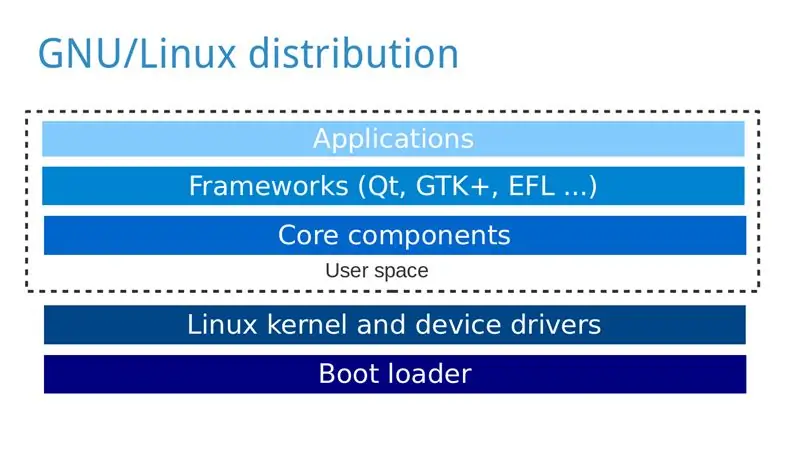
Đối với hướng dẫn này, bạn sẽ cần:
- Máy tính cá nhân có bản phân phối GNU / Linux, ví dụ như Ubuntu, trên đó bạn sẽ xây dựng bản phân phối GNU / Linux cho Raspberry Pi.
- Raspberry Pi
- Thẻ nhớ microSD hoặc SD tùy thuộc vào phiên bản Raspberry Pi của bạn
- Cáp HDMI và màn hình
- Bàn phím USB
- Nguồn cấp
Cài đặt các gói bắt buộc trên máy tính cá nhân của bạn tùy thuộc vào bản phân phối GNU / Linux của bạn:
- Bạn không thể nướng một hình ảnh nếu thư mục chính của bạn được mã hóa vì nó không cho phép các tên tệp dài
- Quá trình xây dựng ban đầu mất rất nhiều thời gian nếu bạn có kết nối chậm
- Trong khi flash hình ảnh vào thẻ SD, hãy đảm bảo rằng bạn chọn main / dev / sdX, không phải / dev / sdXp1 hoặc biến thể khác của phần bên trong
Bước 2: Lấy mã nguồn
Thực hiện các tác vụ dưới đây trên máy tính cá nhân của bạn:
-
Nhân bản Poky bằng Git (trong trường hợp này tôi đang tải xuống bản phát hành Jethro (2.0) của Dự án Yocto):
git clone -b jethro git: //git.yoctoproject.org/poky
-
Đi tới thư mục poky:
cd poky
-
Sao chép meta-raspberrypi:
git clone -b jethro git: //git.yoctoproject.org/meta-raspberrypi
Bước 3: Định cấu hình
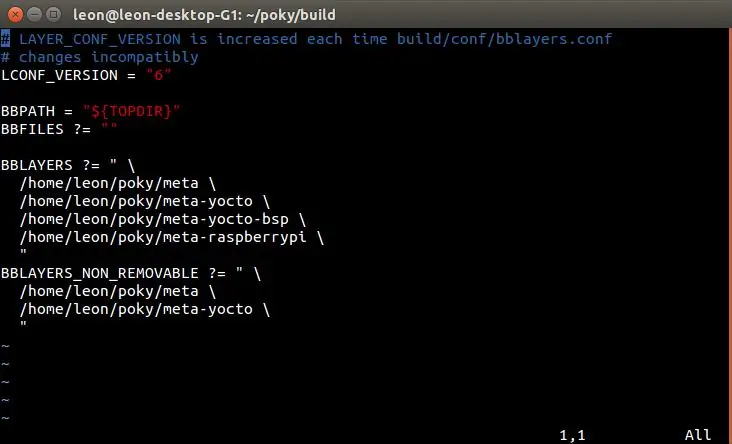
-
Khởi tạo môi trường xây dựng
nguồn oe-init-build-env
-
Thêm meta-raspberrypi vào BBLAYERS trong conf / bblayers.conf, sau đó nó sẽ tương tự (nhưng trong trường hợp của bạn với các đường dẫn khác nhau) thành:
BBLAYERS? =
/ home / leon / poky / meta / / home / leon / poky / meta-yocto / / home / leon / poky / meta-yocto-bsp / / home / leon / poky / meta-raspberrypi \"
-
Mở conf / local.conf và thay đổi MACHINE thành raspberrypi, raspberrypi0, raspberrypi2 hoặc raspberrypi3 tùy thuộc vào kiểu Raspberry Pi của bạn, ví dụ:
MÁY ?? = "raspberrypi2"
-
Nối dòng sau vào conf / local.conf để đặt bộ nhớ GPU tính bằng megabyte:
GPU_MEM = "16"
-
Theo tùy chọn, nối dòng sau vào conf / local.conf để thay thế Hệ thống V bằng systemd:
DISTRO_FEATURES_append = "systemd"
VIRTUAL-RUNTIME_init_manager = "systemd" DISTRO_FEATURES_BACKFILL_CONSIDERED = "sysvinit" VIRTUAL-RUNTIME_initscripts = ""
-
Theo tùy chọn, nối dòng sau vào conf / local.conf để bao gồm connman trình quản lý mạng dòng lệnh trong hình ảnh:
IMAGE_INSTALL_append = "connman connman-client"
Bước 4: Xây dựng hình ảnh
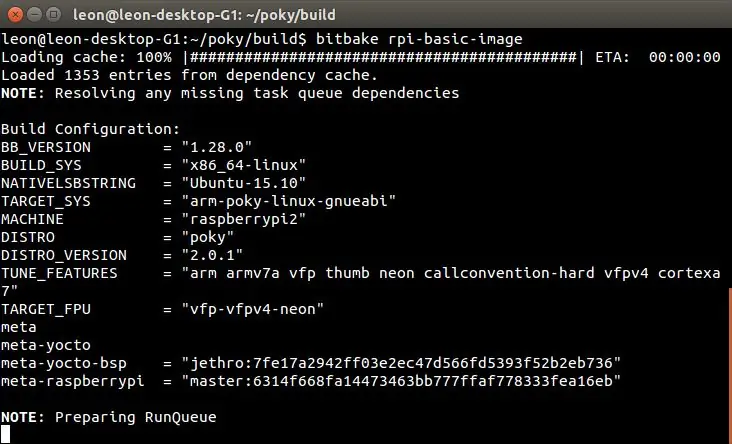
-
Thực thi lệnh sau để tạo hình ảnh tối thiểu về bản phân phối GNU / Linux cho Raspberry Pi của bạn:
bitbake rpi-basic-image
Xin lưu ý rằng quá trình xây dựng có thể mất đến vài giờ tùy thuộc vào phần cứng của máy tính cá nhân của bạn và tốc độ kết nối Internet.
Bước 5: Thẻ nhớ Flash SD
Khi quá trình xây dựng hoàn tất, hình ảnh sẽ được đặt tại đường dẫn sau trong thư mục xây dựng của bạn: tmp / deploy / images / raspberrypi2 / rpi-basic-image-raspberrypi2.rpi-sdimg.
Cắm thẻ microSD vào máy tính của bạn, thay thế X bằng ID tương ứng của nó (có thể được tìm thấy thông qua các lệnh như lsblk hoặc fdisk -l) và thực hiện các lệnh sau để flash hình ảnh trên đó:
sudo umount / dev / sdX
sudo dd if = tmp / deploy / images / raspberrypi2 / core-image-weston-raspberrypi2.rpi-sdimg of = / dev / sdX sync sudo umount / dev / sdX
Ngoài ra, nếu bạn thích, bạn có thể sử dụng bmaptool thay vì dd.
Hãy hết sức cẩn thận khi nhấp nháy thẻ SD và đảm bảo rằng bạn đang sử dụng đúng ký tự cho đường dẫn đến thiết bị. Hãy tự chịu rủi ro và lưu ý rằng một sai sót có thể làm hỏng ổ đĩa trên máy tính cá nhân của bạn!
Bước 6: Khởi động và kiểm tra
Khởi động Raspberry Pi và thực hiện các bước sau để xác minh rằng hình ảnh đang hoạt động thành công:
- Đăng nhập với quyền root mà không cần mật khẩu
-
Nếu connman được cài đặt, hãy xác minh rằng các dịch vụ systemd của nó đã được tải:
trạng thái systemctl -l connman
Đề xuất:
Cách xây dựng máy đo gió của riêng bạn bằng công tắc sậy, cảm biến hiệu ứng Hall và một số mẩu tin lưu niệm trên Nodemcu - Phần 2 - Phần mềm: 5 bước (có hình ảnh)

Cách xây dựng máy đo gió của riêng bạn bằng công tắc sậy, cảm biến hiệu ứng Hall và một số mẩu tin lưu niệm trên Nodemcu - Phần 2 - Phần mềm: Giới thiệuĐây là phần tiếp theo của bài đăng đầu tiên " Cách xây dựng máy đo độ ẩm của riêng bạn bằng công tắc sậy, cảm biến hiệu ứng Hall và một số mẩu tin lưu niệm trên Nodemcu - Phần 1 - Phần cứng " - nơi tôi chỉ cách lắp ráp máy đo tốc độ và hướng gió
Cách xây dựng máy đo gió của riêng bạn bằng công tắc sậy, cảm biến hiệu ứng Hall và một số mẩu tin lưu niệm trên Nodemcu. - Phần 1 - Phần cứng: 8 bước (có Hình ảnh)

Cách xây dựng máy đo gió của riêng bạn bằng công tắc sậy, cảm biến hiệu ứng Hall và một số mẩu tin lưu niệm trên Nodemcu. - Phần 1 - Phần cứng: Giới thiệu Kể từ khi bắt đầu nghiên cứu về Arduino và Văn hóa nhà sản xuất, tôi đã thích tạo ra các thiết bị hữu ích bằng cách sử dụng các mảnh vụn và mảnh vụn như nắp chai, mảnh PVC, lon nước uống, v.v. Tôi rất muốn đóng góp ý kiến. cuộc sống cho bất kỳ mảnh hoặc bất kỳ người bạn đời nào
Thiết kế PDB công suất cao (Bảng phân phối điện) cho Pixhawk: 5 bước

Thiết kế PDB công suất cao (Bảng phân phối điện) cho Pixhawk: Một PCB để cung cấp năng lượng cho tất cả chúng! Hiện tại hầu hết các vật liệu bạn cần để chế tạo máy bay không người lái đều có sẵn trên internet với giá rẻ nên ý tưởng tạo ra một PCB tự phát triển không đáng chút nào ngoại trừ một vài trường hợp bạn muốn tạo ra những điều kỳ lạ và
Bộ phân phối thức ăn cho chó được hỗ trợ bởi Arduino: 10 bước (có hình ảnh)

Arduino Powered Dog Food Dispenser: Nếu ngôi nhà của bạn giống như của tôi, một số nhiệm vụ có thể bị quên khi đang gấp. Đừng để nó trở thành thú cưng của bạn bị lãng quên! Máy phân phối thức ăn cho chó tự động này sử dụng Arduino để phân phối đúng lượng thức ăn cho chó vào đúng thời điểm. Tất cả
Làm thế nào để xây dựng một hộp loa guitar hoặc xây dựng hai cho dàn âm thanh nổi của bạn.: 17 bước (có hình ảnh)

Làm thế nào để xây dựng một hộp loa guitar hoặc xây dựng hai chiếc loa âm thanh nổi của bạn: Tôi muốn một chiếc loa guitar mới đi kèm với bộ khuếch đại ống mà tôi đang chế tạo. Người nói sẽ ở ngoài cửa hàng của tôi nên nó không cần phải có gì quá đặc biệt. Lớp phủ Tolex có thể quá dễ bị hư hỏng nên tôi chỉ phun lớp đen bên ngoài sau một lớp cát nhẹ
